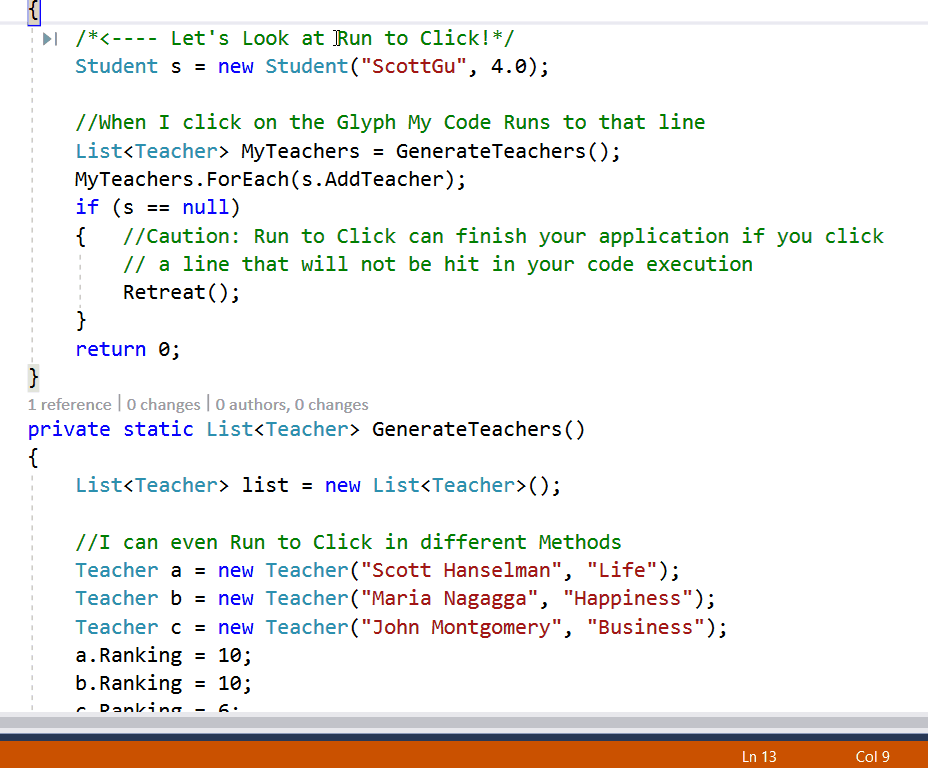Comment tester la vitesse des fonctions dans Visual Studio
Je voudrais tester la vitesse de fonctionnement de mes projets. Ce serait formidable s'il y avait une possibilité de marquer également les endroits lents de ma fonction afin que je puisse changer mon code pour augmenter les performances. J'utilise Microsoft Visual Studio 2012 et je sais qu'il existe un outil de test intégré, mais je ne sais pas vraiment où le trouver et probablement comment l'utiliser également. Ce serait formidable si quelqu'un pouvait m'aider avec ce problème.
Pour tester le temps d'exécution de la méthode, vous pouvez utiliser Classe Chronomètre .
Il existe également un profileur intégré dans VS 2013 sous ANALYZE => menu Profiler. Je ne me souviens pas dans quelle version de VS il a été ajouté, mais je pense qu'il est là dans VS 2012. Vous pouvez donc commencer le profilage, utiliser votre application pendant un certain temps, puis vérifier quelles opérations ont pris plus de temps à exécuter.
MISE À JOUR: VS 2017 affiche maintenant le temps d'exécution en millisecondes pour chaque ligne ou quand Run To Click est utilisé pendant la session de débogage:
Dans Visual Studio 2013
Dans le menu supérieur, accédez à ANALYZE -> Performance and Diagnostics
Vérifiez les performances Wizard pour calculer le temps requis. Cliquez sur Démarrer. Sélectionnez maintenant - Instrumentation pour mesurer les appels de fonction et le nombre. Cliquez sur Suivant. Sélectionnez- Un ou plusieurs projets disponibles sous le nom de votre projet seront Cliquez sur Suivant. Cliquez à nouveau sur Suivant. Vérifier - Lancer le profilage une fois l'assistant terminé. Cliquez maintenant sur le bouton Terminer.
Dans Visual Studio 2017
Dans le menu supérieur, accédez à ANALYZE -> Performance Profiler
Vérifiez les performances Wizard pour calculer le temps requis. Cliquez sur Démarrer. Sélectionnez maintenant - Instrumentation pour mesurer les appels de fonction et le nombre. Cliquez sur Suivant. Sélectionnez- Un ou plusieurs projets disponibles sous le nom de votre projet seront Cliquez sur Suivant. Cliquez à nouveau sur Suivant. Vérifier - Lancer le profilage une fois l'assistant terminé. Cliquez maintenant sur le bouton Terminer.
Cependant, vous pouvez également préférer utiliser la fenêtre de commande Visual Studio et VSPerfCmd pour effectuer votre profilage, car il possède des fonctionnalités que le profileur de performances ne possède pas. Voir: https://msdn.Microsoft.com/en-us/library/dd255376.aspx
Si vous rencontrez des problèmes avec Performance Wizard sous Windows 10, veuillez voir: la méthode d'échantillonnage du processeur est désactivée dans le profileur de performances .
Vous trouvez les performances Wizard dans le menu Analyser, si vous disposez d'une version suffisamment bonne de Visual Studio (Professional?).
Il mesure le temps passé dans chaque méthode utilisée et les statistiques vous donnent un bon aperçu des goulots d'étranglement possibles.
Visual Studio contient de nombreux bons outils intégrés pour le profilage, et de nombreux autres sont disponibles sous forme de plugins (également gratuits).
http://msdn.Microsoft.com/en-us/library/ms182372.aspx Cette ressource MSDN pourrait être un bon point de départ.